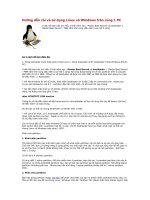Tai lieu Huong dan cai va su dung chu ky so
Bạn đang xem bản rút gọn của tài liệu. Xem và tải ngay bản đầy đủ của tài liệu tại đây (2.47 MB, 46 trang )
BỘ TƯ PHÁP
CỤC CÔNG NGHỆ THÔNG TIN
TÀI LIỆU
HƯỚNG CÀI ĐẶT, SỬ DỤNG CHỮ KÝ SỐ
Hà Nội, năm 2015
1
I. TỔNG QUAN CHỮ KÝ SỐ
2
1. Khái niệm
Chữ ký viết tay (chữ ký tay) là một mô tả bằng hình vẽ về tên của một người
trên một tài liệu nhằm thể hiện bằng chứng về nguồn gốc hay ý định cá nhân trên tài
liệu đó.
* Đặc trưng chữ ký số:
- Tính xác thực: xác định các thông tin về nhân dạng (danh tính) của một cá
nhân.
- Tính toàn vẹn: đảm bảo rằng dữ liệu không bị sửa đổi sau khi ký.
- Chống chối bỏ: đặc trưng duy nhất xác định người ký.
- Được pháp luật công nhận: có giá trị về mặt pháp lý.
Chữ ký số là kết quả của một lược đồ toán học với đầu vào là dữ liệu cần ký,
được tóm lược thông qua hàm băm và mã mật hóa dữ liệu đã tóm lược.
* Chứng thực số: là việc một tổ chức có thẩm quyền (tin cậy)sử dụng các công
nghệ, kỹ thuật điện tử (số) chứng nhận một cặp khóa thuộc về một chủ thể thông qua
phương tiện cụ thể (chứng thư số).
Khung pháp lý chứng thực số:
+ Luật giao dịch điện tử số 51/2005/QH11 quy định về giao dịch điện tử trong
hoạt động của các cơ quan nhà nước, trong lĩnh vực dân sự, kinh doanh thương mại
và các lĩnh vực khác.
+ Nghị định số 26/2007/NĐ-CP quy định chi tiết thi hành Luật Giao dịch
điện tử về chữ ký số, chứng thư số và quản lý cung cấp và sử dụng dịch vụ chứng
thực chữ ký số.
Các Nghị quyết, Quyết định, Chỉ thị của Thủ tướng Chính phủ (Quyết định
1605/QĐ-TTg, Chỉ thị 15/CT-TTg).
* Chứng thư số: là một phương tiện thông qua nó tổ chức chứng thực chứng
nhận một cặp khóa thuộc về một chủ thể.
* Hiệu quả khi ứng dụng chữ ký số:
- Giảm kinh phí: giấy, mực, gửi văn bản qua đường bưu điện.
- Giảm công sức lao động: người đưa công văn, scan văn bản giấy,
nhân bản công văn…
- Rút ngắn được thời gian, phục vụ kịp thời cho công việc, nâng cao năng
suất lao động.
2. Căn cứ pháp lý
3
- Luật giao dịch điện tử số 51/2005/QH11 ban hành ngày 29/11/2005 do
Quốc Hội nước Cộng Hòa Xã Hội Chủ Nghĩa Việt Nam quy định về giao dịch
điện tử trong hoạt động của các cơ quan nhà nước, trong lĩnh vực dân sự, kinh
doanh thương mại và các lĩnh vực khác.
+ Điều 11, 12, 13, 14: Quy định giá trị pháp lý của thông điệp dữ liệu.
Thông điệp dữ liệu có giá trị như văn bản, như bản gốc và có giá trị làm bằng
chứng;
+ Điều 24: Giá trị pháp lý của chữ ký điện tử tương đương chữ ký tay và
dấu.
- Nghị định số 26/2007/NĐ-CP ban hành ngày 15/2/2007 do Chính phủ
quy định chi tiết thi hành Luật Giao dịch điện tử về chữ ký số và dịch vụ chứng
thực chữ ký số.
+ Điều 6: Bộ Bưu chính Viễn thông (Bộ Thông tin và Truyền thông)
thành lập và duy trì hoạt động của tổ chức cung cấp dịch vụ chứng thực chữ ký
số quốc gia. Ban Cơ yếu Chính phủ thành lập và duy trì hoạt động của tổ chức
cung cấp dịch vụ chứng thực chữ ký số chuyên dùng phục vụ các cơ quan thuộc
hệ thống chính trị.
+ Điều 8: Công nhận giá trị pháp lý của chữ ký số tương đương chữ ký
tay và dấu.
- Thông tư số 05/2010/TT-BNV ra ngày 01/7/2010 do Bộ Nội vụ hướng
dẫn về việc cung cấp, quản lý và sử dụng dịch vụ chứng thực chữ ký số chuyên
dùng phục vụ các cơ quan thuộc hệ thống chính trị.
+ Điều 1. Phạm vi điều chỉnh, đối tượng áp dụng
Thông tư này hướng dẫn việc cung cấp, quản lý và sử dụng dịch vụ chứng
thực chữ ký số chuyên dùng để xác thực thông tin, chứng thực chữ ký số, bảo
mật và an toàn thông tin trong các giao dịch điện tử của các cơ quan, tổ chức, cá
nhân thuộc hệ thống chính trị.
+ Điều 3. Tổ chức cung cấp dịch vụ chứng thực chữ ký số chuyên dùng
phục vụ các cơ quan thuộc hệ thống chính trị;
Tổ chức cung cấp dịch vụ chứng thực chữ ký số chuyên dùng do Ban Cơ
yếu Chính phủ thành lập và duy trì hoạt là tổ chức duy nhất có trách nhiệm cung
cấp dịch vụ chứng thực chữ ký số chuyên dùng phục vụ các cơ quan thuộc hệ
thống chính trị.
4
+ Điều 6: Thời hạn của chứng thư số của thuê bao không quá 05 năm đối
với chứng thư số dùng để mã và chứng thư số dùng để ký.
+ Điều 9: Thu hồi chứng thư số: trong trường hợp mất thiết bi lưu khóa,
nghi ngờ lộ khóa, thuê bao phải báo ngay với cơ quan quản lý thuê bao.
+ Điều 13: Đối với thuê bao Cung cấp các thông tin liên quan đến việc
cấp chứng thư số chính xác và đầy đủ.
Trách nhiệm và quyền hạn của thuê bao: quản lý thiết bị lưu khóa theo chế
độ quản lý bí mật nhà nước ở cấp độ “Tối mật”. Thực hiện và tuân thủ đầy đủ
các quy trình, quy định quản lý sử dụng chứng thư số.
+ Điều 14: Trách nhiệm của các cơ quan thuộc hệ thống chính trị
Triển khai và ứng dụng có hiệu quả chứng thư số và dịch vụ chứng thực
chữ ký số.
Căn cứ yêu cầu đảm bảo an toàn và xác thực thông tin trong giao dịch điện
tử phục vụ nhiệm vụ của cơ quan, tổ chức đề xuất cấp chứng thư số cho thuê
bao thuộc quyền quản lý.
Các văn bản hướng dẫn khác:
- Công văn số 1503/BTTTT-ƯDCNTT ngày 20/5/2010 của Cục
ƯDCNTT về việc “cung cấp dịch vụ chứng thực chữ ký số chuyên dùng
phục vụ các cơ quan thuộc hệ thống chính trị”.
- Chỉ thị 897/CT-TTg ngày 10/6/2011 của Thủ tướng CP về việc tăng
cường triển khai các hoạt động đảm bảo an toàn thông tin số.
- Chỉ thị số 15/CT-TTg ngày 22/5/2012 của Thủ tướng Chính phủ
Về việc tăng cường sử dụng văn bản điện tử trong hoạt động của cơ quan nhà
nước.
- Công văn số 217/BCY ngày 32/4/2013 của Ban Cơ Yếu Chính phủ
“Hướng dẫn ứng dụng chữ ký số chuyên dùng phục vụ các cơ quan thuộc
hệ thống chính trị”
5
II. YÊU CẦU MÁY TÍNH
Cài đặt hệ điều hành Windows XP trở lên và máy tính có kết nối mạng Internet.
1. Xác định máy tính đang được cài đặt hệ điều hành phiên bản 32bit hay 64bit
Để cài đúng các phần mềm quản lý, trình điều khiển thiết bị Chữ ký số (eToken)
có thể tương tác với máy tính trước hết phải xem hệ điều hành của máy tính đang
dùng là phiên bản 32bit hay 64bit.
-
Bước 1: Click chuột phải vào biểu tượng My Computer chọn Properties
Và cửa sổ sau xuất hiện. Để xác định máy tính dùng phiên bản nào, người sử
dụng xem tại mục System type
Bước 2: Tải phần mềm tương ứng về máy tính để cài đặt (hệ điều hành phiên
bản 32bit thì Download phiên bản 32bit, nếu hệ điều hành là phiên bản 64bit thì
Download phiên bản 64bit).
6
2. Cách Download phần mềm:
Từ trình duyệt Internet gõ địa chỉ: hoặc vào mục Download, chọn mục Phần mềm
Để có bộ cài đặt hoàn chỉnh cần Download đầy đủ 03 phần mềm:
- Trình điều khiển thiết bị (Driver) chữ ký số có tên: pkiclient_v2-x32-8.1-SP2
- Phần mềm VSIGN-PDF (Ký số trên file Pdf);
- Phần mềm Java có tên: jre-7u55-windows-x86 (dùng cho việc phê duyệt hồ
sơ cán bộ trên phần mềm Quản lý cán bộ và chức danh tư pháp và Ký số trên thư điện
tử)
III. HƯỚNG DẪN CÀI ĐẶT, CẤU HÌNH VÀ SỬ DỤNG PHẦN MỀM
(Hướng dẫn cài đặt phiên bản 32bit)
1. Trình điều khiển Chữ ký số (eToken)
1.1. Cài đặt trình điều khiển (Driver)
- Bước 1: Chạy tệp pkiclient_v2-x32-sp2, như hình bên dưới
-
Bước 2: Click chuột vào nút Next
7
-
Bước 3: Click chuột vào nút Next
8
-
Bước 4: Chọn I accept the license agreement và Click chuột vào nút Next
- Bước 5: Click chuột vào nút Next
-
Bước 6: Click chuột vào nút Finish để kết thúc việc cài đặt trình điều khiển
thiết bị
9
Chú ý: Nếu cài đặt hoàn thành thì trên thanh Start (bên góc phải) sẽ hiển thị
biểu tượng chương trình quản lý GCA-01 như hình sau
Để khởi động Chương trình quản lý GCA-01, nháy đúp chuột vào biểu tượng
cửa sổ xuất hiện. Có 6 chức năng của phần mềm nhưng trên thực tế ta sử dụng 02 chức
năng chính là cho phép người dùng đổi tên token và đổi mật khẩu token.
10
1.2. Chức năng đổi tên Token và đổi mật khẩu Token
1.2.1. Cách đổi tên Token
-
Bước 1: Click chuột vào mục Rename token, gõ mật khẩu của token
Gõ tên mới vào ô này
-
Bước 2: Gõ tên mới vào ô New token name và bấm OK
Tên ở vị trí
trên sẽ thay
đổi
11
1.2.2. Cách đổi mật khẩu Token
Để bảo mật tốt trong quá trình sử dụng Token, người được cấp phát Token nên
đổi mật khẩu tránh các trường hợp quên mật khẩu. Mật khẩu khi được cấp mới token
là: 1234.
Bước 1: Click chuột vào menu Change Token Password
-
Bước 2:
+ Gõ mật khẩu cũ vào ô Curent Token Password
+ Gõ mật khẩu mới vào ô New Token Password
+ Gõ lại mật khẩu mới vào ô Confim Password
12
Lưu ý:
- Mật khẩu mới phải ít nhất 8 ký tự và phải có 1 trong các ký tự đặc biệt như: !, @,
$, #, %, ^, &, *
- Khi thay đổi mật khẩu người sử dụng cần lưu ý đặt mật khẩu làm thế nào để dễ
nhớ tránh trường hợp quên mật khẩu: Nếu quên mật khẩu thì việc khôi phục mật khẩu
gặp rất nhiều khó khăn như: Gửi yêu cầu khôi phục mật khẩu đến Cục CNTT-Bộ Tư
pháp, Cục CNTT lại gửi qua Ban Cơ yếu Chính phủ…
Bước 3: Sau khi nhập đầy đủ vào ô trên Click chuột vào nút OK
Giao diện cửa sổ đổi mật khẩu
2. Phần mềm VSIGNPDF
13
Phần mềm này dùng để ký số trên file (tệp) văn bản có duôi là Pdf. Đối với các
file văn bản dạng Microsoft Office Word, Microsoft Office Excel, Microsoft Office
PowerPoint cần thêm thao tác Click chuột vào nút chuyển đổi file này sang Pdf.
2.1. Cài đặt phần mềm vSignPdf
- Bước 1: Chạy file Setup
-
Bước 2: Click chuột vào nút Next
-
Bước 3: Click chuột vào nút Next
14
-
Bước 4: Click chuột vào nút Next
15
-
Bước 6: Click chuột vào nút Close để kết thúc việc cài đặt
16
Sau khi cài đặt hoàn thành tại màn hình Desktop sẽ có biểu tượng shortcut
vSignPdf
2.2. Cấu hình phần mềm vSignPdf
- Bước 1: Khởi động phần mềm vSignPdf bằng cách Click đúp chuột vào biểu
tượng như trên và cửa sổ xuất hiện
-
Bước 2: Tạo mẫu chữ ký: Click chuột vào menu Chức năng/ chọn menu Cấu
hình
17
18
-
Bước 3: Chọn menu Kết nối mạng/ Click chuột vào ô Sử dụng máy chủ proxy
và Sử dụng cấu hình proxy mặc định.
- Bước 4: Chọn menu Cấu hình ký số/ Click chuột vào ô Sử dụng máy chủ
cấp dấu thời gian
19
-
Bước 5: Chọn menu Kiểm tra chứng thư số/ Click chuột vào ô Kiểm tra
trong danh sách hủy bỏ (CRL)
-
Bước 6: Chọn menu PDF và làm như sau:
1. Chọn Tạo mẫu mới;
2. Gõ Tên mẫu chữ ký;
3. Tích vào ô Chức vụ và gõ Thông tin chức vụ của người ký
4. Đưa chuột vào ô hình ảnh (Xác thực & bảo mật) Click chuột để chọn một
mẫu chữ ký (mẫu chữ ký này do cá nhân tự tạo ra. Có thể là con dấu và chữ ký ngoài
bản giấy sao, chụp lại…);
5. Click chuột vào nút Lưu;
20
6. Click chuột vào nút Đóng.
2.3. Ký số trên file
2.3.1. Ký file PDF
21
- Bước 1: Chọn Mở tệp, cửa sổ sau xuất hiện cho phép người dùng mở một tệp
có đuôi là Pdf để ký.
Sau khi mở tệp hoàn thành, cửa sổ hiển thị nội dung tệp
- Bước 2: Ký số: Click chuột vào nút Ký số, sau đó di chuyển chuột tới vị trị cần
ký, bấm, giữ và kẻ một ô tương ứng với vị trí cần ký và bỏ tay chuột ra
Vị trí cần ký
22
-
Bước 3: Click chuột vào nút Ký số
-
Bước 4: Gõ mật khẩu và Click Ok
23
Cửa sổ kết quả của việc ký số
Kết
thúc việc ký số trên file Pdf phần mềm sẽ tạo ra một file đã ký có tên file như tên file
chưa ký nhưng khác ở phần đuôi của file sẽ là signed
2.3.2. Ký số trên File Word, Excel, PowerPoint.
Bước 1: Khởi động chương trình ký số/ Chọn mục Mở tài liệu Office…
24
- Bước 2: Chọn tệp cần ký, Click chuột vào nút Chuyển đổi và nội dung của
file sẽ được hiển thị tại cửa sổ của phần mềm (phần mềm có thể chuyển đổi được các
file có định dạng là Word, Excel, PowerPoint sang duôi pdf).
Lưu ý: Để ký số được các file văn bản trên Word, Excel, PowerPoint, máy
tính phải được cài bộ Office 2007 trở lên.
1: Chọn tệp cần ký
2: Chọn nơi lưu tệp
3: Bấm chuột vào
Chuyển đổi
- Bước 3: Ký số: Click chuột vào nút Ký số, sau đó di chuyển chuột tới vị trị cần
ký, bấm, giữ và kẻ một ô tương ứng với vị trí cần ký và bỏ tay chuột ra
Vị trí cần ký
25